O diagrama LookML é uma extensão, uma aplicação Web criada com componentes do Looker, desenvolvida através do framework de extensão do Looker e implementada através do Looker Marketplace.
O diagrama do LookML é um diagrama de entidade-relação de um modelo do LookML que representa visualmente as relações entre os respetivos objetos do LookML. Use esta extensão para:
- Avaliar a estrutura do modelo LookML, identificar áreas onde o LookML pode ser consolidado e determinar a melhor forma de o adicionar ao modelo
- Identificar lógica incorreta, reduzindo as probabilidades de cálculos incorretos e um fraco desempenho das consultas
- Saiba como fazer a modelagem de dados baseada em código (LookML)
Esta página de documentação descreve como usar o diagrama LookML versão 2.0.0 e posterior. Os administradores do Looker devem consultar a página de documentação Configurar a extensão do diagrama LookML para obter instruções sobre como ativar esta extensão para os utilizadores do Looker.
Esta página aborda como:
- Navegue para o diagrama do LookML
- Observe as relações entre objetos do LookML com o diagrama do LookML
- Configure as definições do diagrama
- Configure as opções de visualização de uma exploração
- Interprete a tela do diagrama
- Observe as informações dos objetos com o Object Profiler
Navegar para o diagrama do LookML
Depois de instalar o diagrama LookML, pode navegar para o diagrama LookML clicando em Blocos no painel de navegação do lado esquerdo e, de seguida, selecionando o mosaico Diagrama LookML.
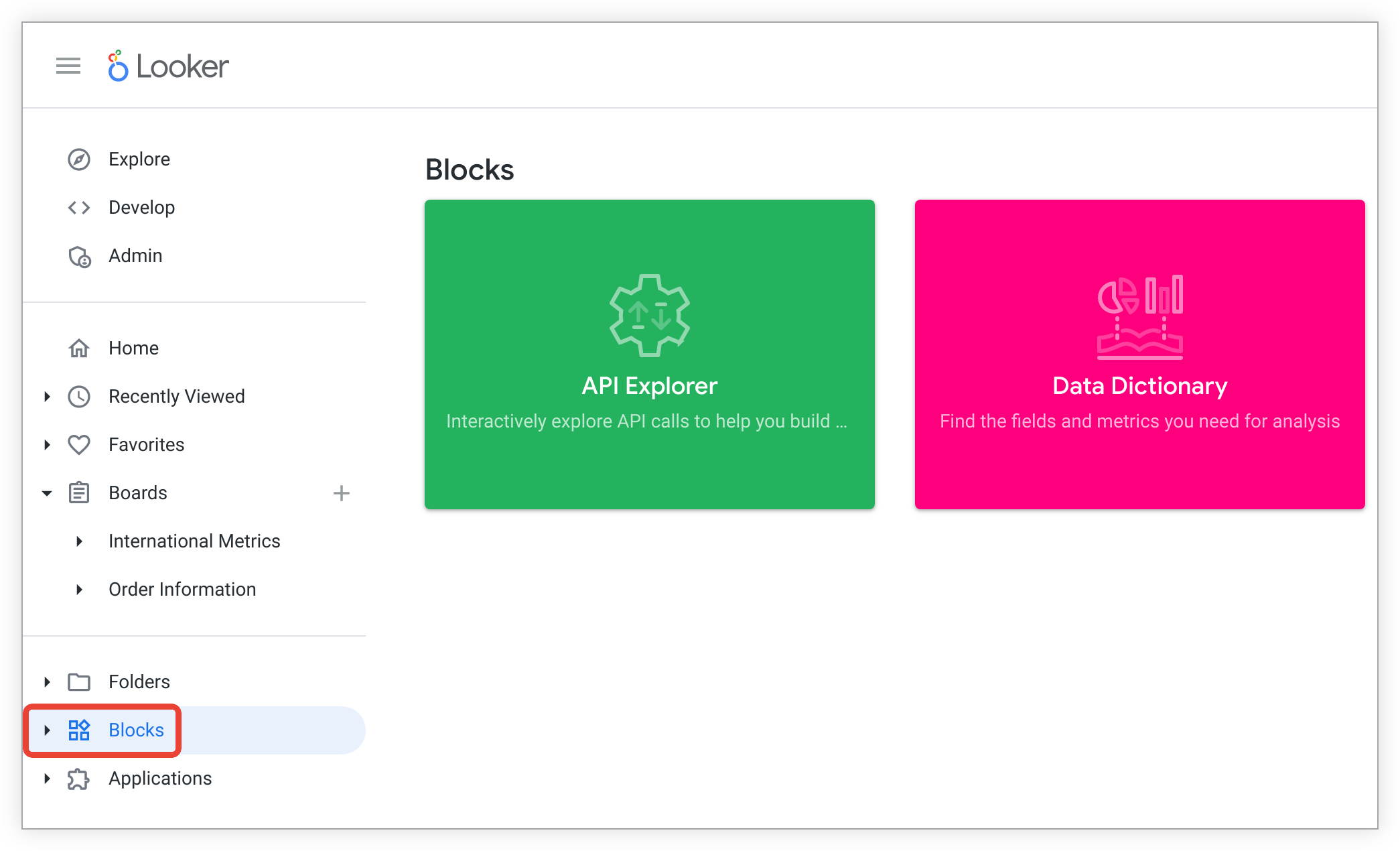
Observar relações de objetos do LookML com o diagrama do LookML
O administrador do Looker tem de lhe conceder autorizações para o modelo lookml_diagram e qualquer modelo que queira ver na extensão.
A extensão do diagrama do LookML é composta por estes elementos:

- Um painel Definições do diagrama para selecionar um modelo, um ramo do Git e uma exploração
- Um painel Opções de visualização para refinar os campos que quer ver
- Uma secção de Ajuda do diagrama para fornecer uma explicação adicional dos elementos do diagrama
- Uma tela de diagrama para interagir com os objetos LookML na análise detalhada selecionada
- Uma lista selecionada de campos do Explorar, agrupados por vista
- Uma barra de ferramentas com opções de zoom e posição, e um ícone para mostrar ou ocultar o minimapa da tela, que ajuda a orientar-se num diagrama maior
- Um Object Profiler para ver informações sobre o objeto do LookML e navegar para o LookML ou a análise detalhada associada, se aplicável
Clique duas vezes no ícone Definições do diagrama ou no ícone Opções de visualização para reduzir o painel esquerdo.
Configurar as definições do diagrama
Clique no ícone de diagrama na barra de navegação do diagrama para apresentar as Definições do diagrama.
O menu pendente Escolher um modelo apresenta todos os modelos para os quais tem autorizações de visualização. Depois de selecionar um modelo, são apresentadas duas opções adicionais:
O menu pendente Current Branch é preenchido com uma lista dos ramos Git desse modelo. Se o modelo tiver apenas uma ramificação, normalmente a ramificação de produção, essa ramificação é apresentada. Se estiver no modo de produção ou não tiver autorizações para alterar ramificações do Git, o menu pendente Ramificação atual está desativado.
Se o administrador lhe tiver concedido autorizações para alterar as ramificações do Git no diagrama do LookML, ative o modo de desenvolvimento, certifique-se de que selecionou um modelo e uma análise detalhada e, em seguida, selecione uma ramificação para ver o diagrama de acordo com a forma como o modelo está configurado nessa ramificação.
A lista Selecionar um conteúdo de Explorar é preenchida com uma lista dos conteúdos de Explorar desse modelo. Clique no nome de uma análise detalhada para ver os respetivos campos, agrupados por vista, apresentados na tela da página.
Explore as opções de visualização
Com uma análise detalhada selecionada, pode usar o painel Opções de visualização para restringir os campos e as vistas apresentados na tela.
Limitar campos apresentados
Pode optar por apresentar todos os campos em cada vista da análise detalhada selecionando Todos os campos em Campos a apresentar ou, para apresentar apenas as vistas que têm campos associados a outros campos, selecione Campos com associações.
Se estiver ativado, o botão Ocultar campos ocultos oculta qualquer campo que contenha hidden: yes no respetivo LookML subjacente. O interrutor Ocultar campos ocultos está ativado por predefinição.
Limitar as vistas apresentadas
A secção Vistas do painel Opções de visualização mostra uma lista das vistas presentes na análise detalhada selecionada. Por predefinição, todas as vistas são apresentadas na tela do diagrama. Quando oculta uma vista, o objeto de vista e todas as junções que ligam esse objeto de vista a quaisquer outros objetos na análise detalhada são ocultados da tela do diagrama.
Clique em Ocultar tudo para ocultar todas as vistas na funcionalidade Explorar da tela do diagrama. Clique em Mostrar tudo para mostrar todas as vistas nesse Explorar.
Também pode ocultar seletivamente vistas individuais da tela desmarcando o ícone de olho à direita do nome da vista. Quando a vista está oculta, o nome da vista aparece a cinzento e o ícone de olho tem uma barra. Para mostrar uma vista oculta individual, clique no ícone de olho com uma barra.
Interpretar a tela de diagramas
A tela do diagrama do LookML é onde todas as entidades e relações de uma determinada exploração são representadas. Na linguagem do Looker, pode considerar o diagrama do LookML como uma representação da forma como os objetos do LookML são unidos num Explore para um determinado modelo.
A barra de título do objeto na parte superior da tela apresenta o nome do Explore cujas visualizações são apresentadas na tela. Clique no ícone de informações Explorar, um "i" dentro de um círculo, na barra de título do objeto para abrir o Object Profiler e saber mais sobre a exploração selecionada. Clique na seta no sentido horário para recarregar a extensão.
Entidades
Cada vista da funcionalidade Explorar é representada como o seu próprio conjunto de entidades, com o nome da vista a aparecer na parte superior do conjunto:
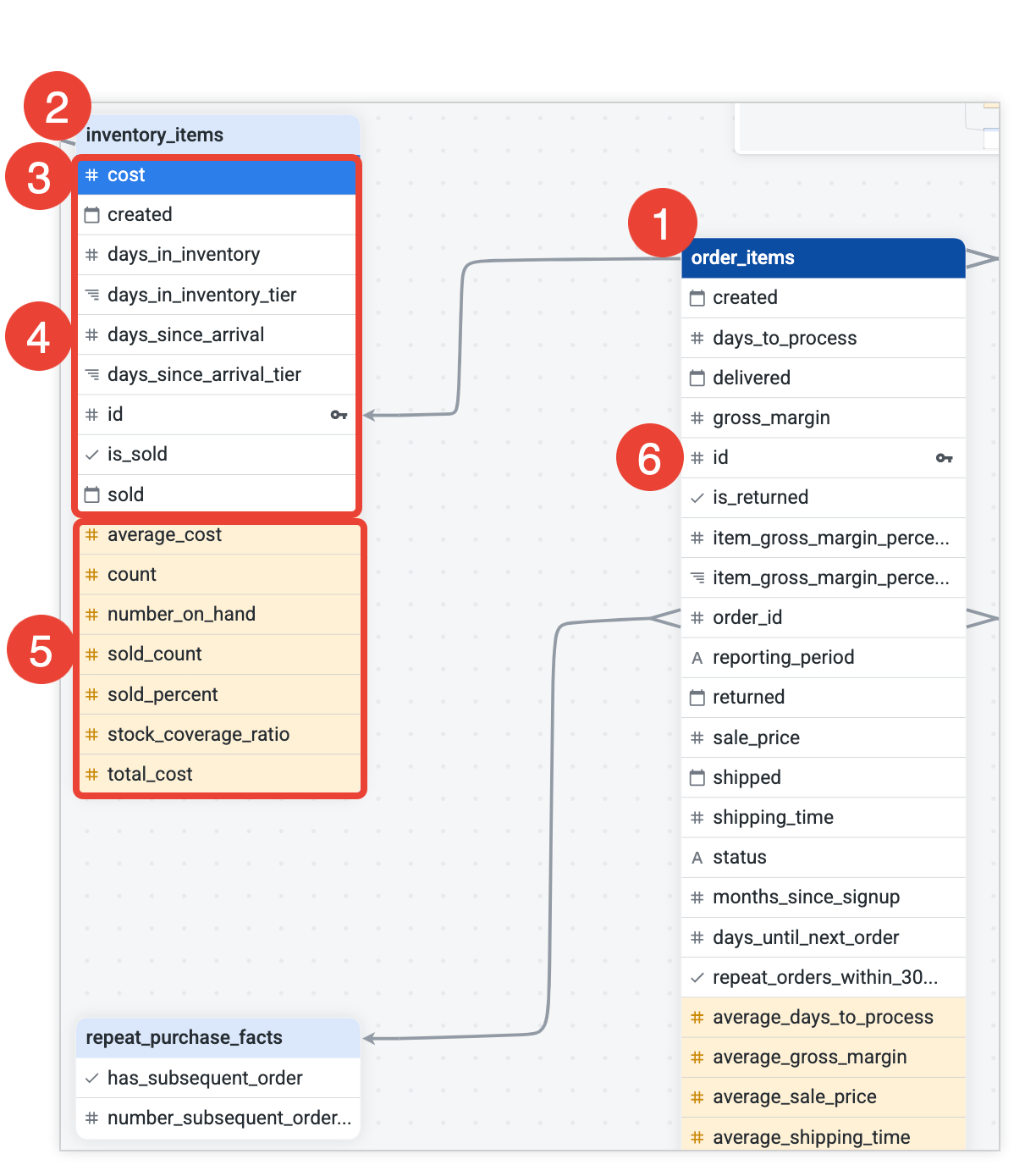
- A vista base do Explorar é indicada por um fundo azul-escuro.
- As vistas unidas na funcionalidade Explorar têm um fundo azul-claro.
Quando uma junção, uma vista ou um campo é selecionado, é realçado a azul claro.
Abaixo de cada vista, encontra uma lista de campos pertencentes a essa vista:
As dimensões são apresentadas na parte superior.
As medidas são apresentadas na parte inferior e realçadas a laranja claro.
Se o campo for uma chave principal, é apresentado um ícone de chave à direita do nome do campo.
À esquerda de cada campo, encontra um ícone que indica o respetivo tipo:
- A: dimensões de
type: string - #: dimensões ou medidas de
type: number - Barras hierárquicas: dimensões de
type: tier - Marca de verificação: dimensões de
type: yesno - Calendário: dimensões de
type: date,type: date_timeetype: time - Ponto do mapa: dimensões de
type: location,type: distanceetype: zipcode
Clique no nome do campo para abrir o Object Profiler e saber mais sobre o campo selecionado.
Relações
O diagrama usa uma linha para representar a relação de cada objeto com outros objetos no modelo selecionado. A forma da linha, onde se liga à vista ou ao campo, transmite a cardinalidade da relação entre os dois objetos; uma linha bifurcada indica uma cardinalidade "muitos" e uma única linha indica uma cardinalidade "um". Leria a relação como da visualização base para a visualização unida. Por exemplo:

- Uma junção um-para-um de
order_itemsparainventory_items, juntando-se no campoid - Uma junção de muitos para um de
order_itemspararepeat_purchase_facts
Também pode passar o cursor do rato sobre a linha para ver que tipo de relação de junção liga os dois objetos.
Clique na linha para abrir o Object Profiler e ver mais informações sobre a junção.
Opções de visualização do Canvas
Um minimapa na parte superior direita da tela pode ajudar a orientar o posicionamento em diagramas maiores. A parte esbatida do mapa indica que parte do diagrama é apresentada atualmente na tela. Clique e arraste o espaço vazio na tela para se mover para outras partes do diagrama.
Uma barra de ferramentas vertical na parte inferior esquerda da tela contém ícones para controlar a apresentação do diagrama:
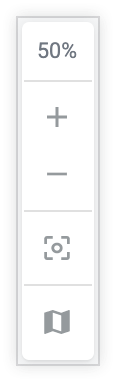
- Clique em (+) para aumentar o zoom e em (-) para diminuir o zoom do diagrama.
- Clique no ícone quadrado para voltar à posição inicial predefinida do diagrama.
- Clique no ícone do mapa para ativar ou desativar o minimapa.
Ver informações de objetos com o Object Profiler
O Object Profiler apresenta informações sobre o objeto selecionado. Clique em qualquer elemento Explorar, vista, campo ou junção na tela do diagrama para abrir o criador de perfis de objetos no lado direito da tela. Clique na tela para reduzir o Object Profiler.
Explora
Clique no ícone Explorar informações, um "i" dentro de um círculo, no lado direito da barra de título do objeto.
Para a opção Explorar selecionada no painel Definições do diagrama, o criador de perfis de objetos apresenta:
- Etiqueta: o valor de Explorar
label. - Etiqueta do grupo: o valor do parâmetro
group_label, que combina explorações em grupos personalizados no menu Explorar do Looker. Se não for definida uma etiqueta de grupo para a funcionalidade Explorar, a predefinição é o nome do modelo. - Nome do projeto: o nome do projeto do LookML, conforme definido nas definições do projeto.
- Nome da associação: o valor do parâmetro
connection, que especifica a associação à base de dados a partir da qual um modelo vai obter dados.
Se tiver autorizações para ver o LookML, pode clicar em Aceder ao LookML na parte inferior esquerda do Object Profiler para abrir o ficheiro onde o Explore está definido. O ficheiro é aberto num novo separador do navegador com a linha para o explore realçada.
Visualizações
Clique numa vista na tela do diagrama.
O Object Profiler apresenta o nome da tabela SQL, se estiver definido no LookML da vista. Se não estiver definido nenhum sql_table_name para a vista, o nome da tabela SQL é apresentado como unknown.
Se tiver autorizações para ver o LookML, pode clicar em Ir para o LookML na parte inferior esquerda do Object Profiler para abrir o ficheiro onde a análise detalhada à qual a vista está associada é definida. O ficheiro é aberto num novo separador do navegador com a linha para o explore realçada.
Campos
Clique num campo da tela do diagrama.
O Object Profiler apresenta o nome do campo, o tipo e o valor do tipo, bem como se o campo é uma chave primária na parte superior do painel. Dois separadores no criador de perfis, Detalhes e Código, mostram informações adicionais sobre o campo.
No separador Detalhes, pode ver:
- Nome da vista: o nome da vista à qual o campo pertence.
- Etiqueta: como o campo é apresentado na secção Dados de uma exploração, que é o nome ou a etiqueta da vista seguido do nome ou da etiqueta do campo.
- Distribuição: para dimensões numéricas numa vista com uma medida que tenha
type: count, clique em Calcular para mostrar uma pré-visualização de um gráfico de colunas que representa a distribuição dos valores de contagem. A secção Distribuição também apresenta os valores mínimo, máximo e médio da série de dimensões numéricas. - Valores: para dimensões numéricas numa vista com uma medida que tenha
type: count, clique em Calcular para mostrar uma pré-visualização dos valores de contagem. Clique em Explorar mais para abrir a exploração à qual este campo pertence.
No separador Código, pode ver o parâmetro de campo e os subparâmetros.
Se tiver autorizações para ver o LookML, pode clicar em Aceder ao LookML na parte inferior esquerda do Object Profiler para abrir o ficheiro onde a junção está definida. O ficheiro é aberto num novo separador do navegador na linha da funcionalidade Explorar da junção.
Se tiver autorizações para explorar dados, clique em Explorar com campo na parte inferior direita do Perfilador de objetos para abrir uma exploração com esse campo pré-selecionado no selecionador de campos de exploração.
Aderir
Clique numa junção na tela do diagrama.
O Object Profiler apresenta a declaração de junção que descreve a relação de junção e o tipo e a cardinalidade da junção.
Se tiver autorizações para ver o LookML, pode clicar em Aceder ao LookML na parte inferior esquerda do Object Profiler para abrir o ficheiro onde a junção está definida. O ficheiro é aberto num novo separador do navegador na linha da funcionalidade Explorar da junção.

